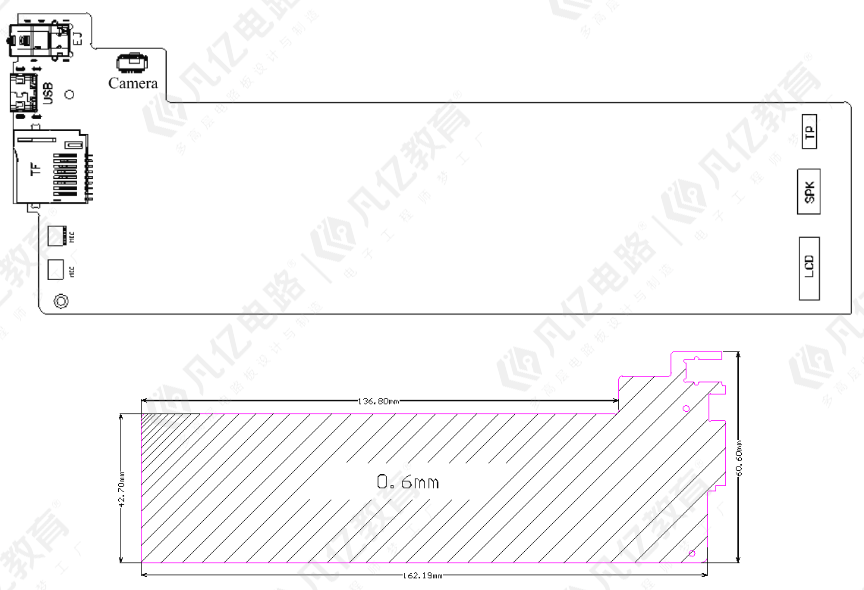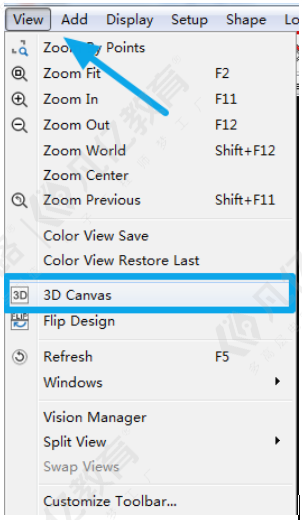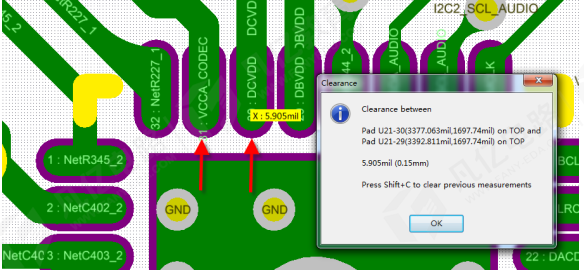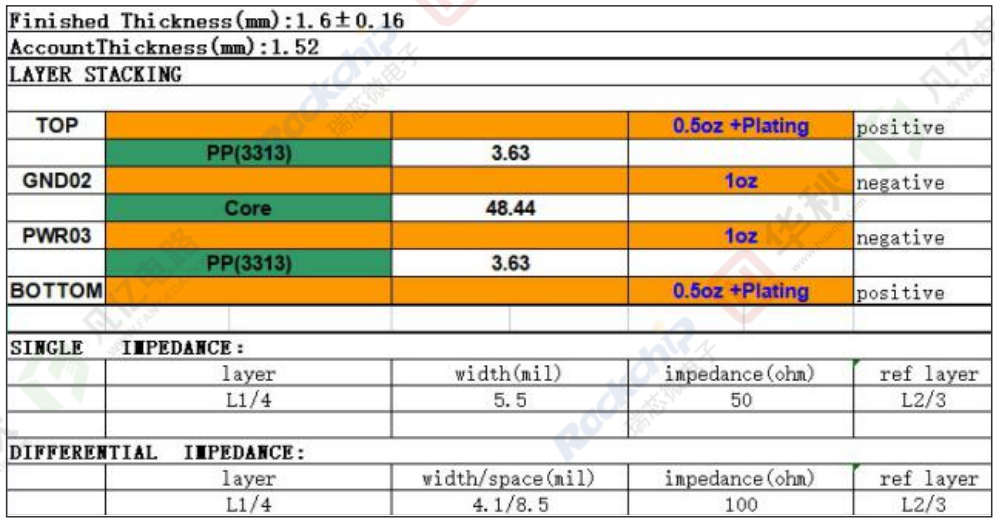对于刚导入PCB的元件,其位号大小都是默认的,对元件进行离散排列时,位号和元件的焊盘重叠在一起,如图9-12所示,不好识别元件,非常不方便。这时可以利用Altium Designer提供的全局操作功能,把元件的位号先改小放置在元件的中心,等到布局完成之后再用全局操作功能改到合适的大小即可,其具体操作步骤如下。
(1)选中其中一个元件的丝印,单击鼠标右键,执行“查找相似对象”命令,如图9-13所示。
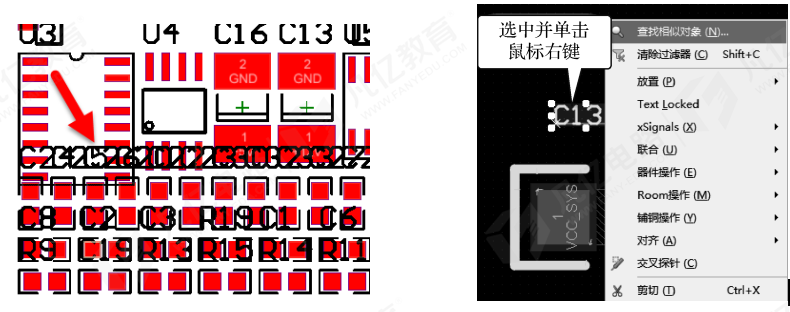
图9-12 丝印过大和元件的焊盘重叠 图9-13 执行“查找相似对象”命令
(2)在弹出的如图9-14所示的对话框中,对于“Designator”选项,选择“Same”,表示只对同是“Designator”属性的丝印位号进行选择。值得注意的是,对于下方的选择适配项应进行选择性的勾选。
① 缩放匹配:对于匹配项进行缩放显示。
② 选择匹配:对于匹配项进行选择。
③ 清除现有的:退出当前状态。
④ 打开属性:选择完成之后运行“Properties”。
(3)选择完成之后,单击“确定”按钮,即运行“Properties”,如图9-15所示,将“Text Height”及“Stroke Width”选项分别更改为“10mil”与“2mil”。
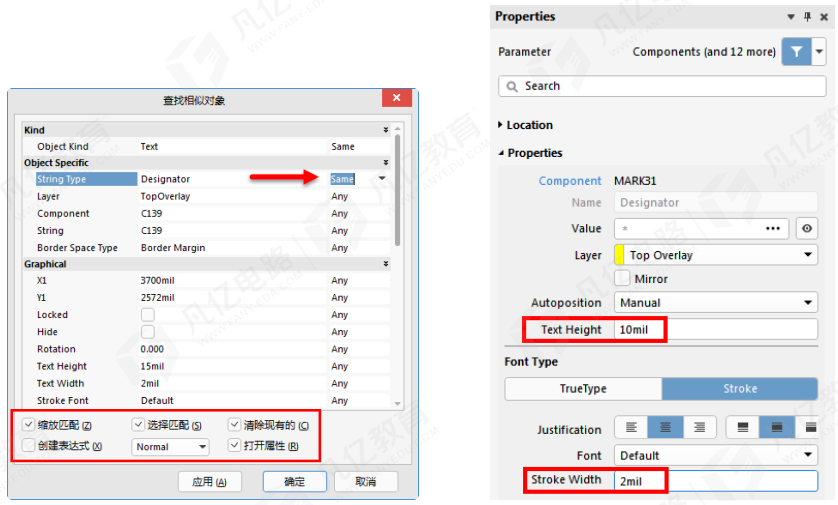
图9-14 全局操作设置1 图9-15 全局操作设置2
(4)对位号大小进行更改后,全选元件,并按快捷键“AP”,弹出如图9-16所示的对话框,把“标识符”放置在元件的中心,单击“确定”按钮。此时,丝印位号不会阻碍视线,可以分辨出元件位号对应的元件,方便布局,如图9-17所示。
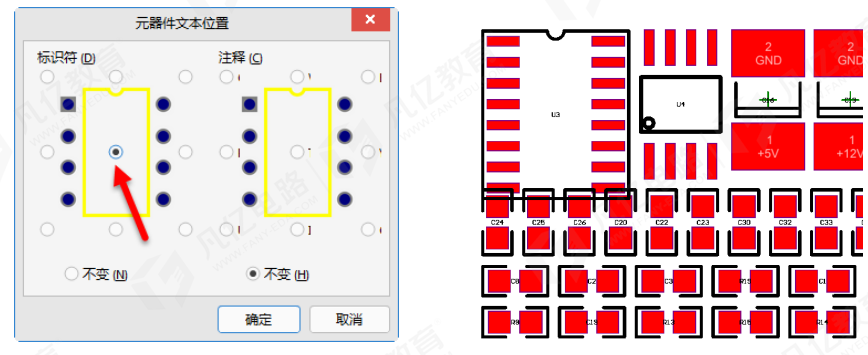
图9-16 元件位号快速放置在元件的中心 图9-17 元件位号与元件
全局操作功能还可以用来修改、编辑元件的锁定、过孔大小、线宽大小等属性,如图9-18所示,其操作与上面的操作类似。
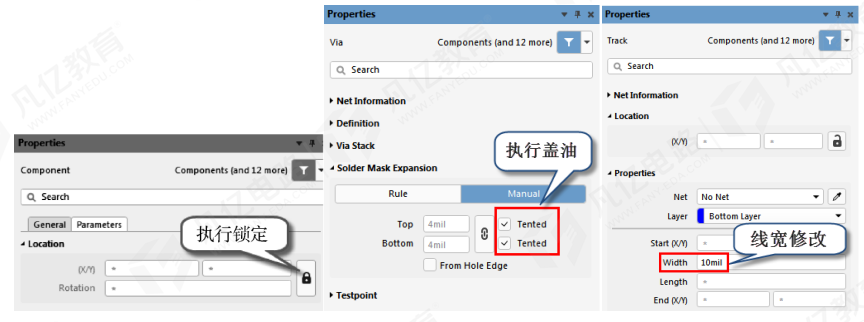
图9-18 全局属性的修改
选择相同属性的对象之后,可以通过集中方式调出“Properties”窗口,方便我们快速操作。
(1)执行“Shift+双击”,可用于数量较少对象的全局修改。
(2)按键盘上的功能键“F11”。
(3)在右下角执行命令“Panels-Properties”。